プロバイダの迷惑メール対策(Outbound Port 25 Blocking)について
一部のプロバイダでは、迷惑メール対策として 「Outbound Port25 Blocking」 という規制を行っています。
この対策は徐々に広まっており、2007年1月現在で導入しているプロバイダは以下の通りとなります。
wakwak / サンネット / So-net / nifty(フレッツのみ) / biglobe / ぷらら / OCN / Yahoo! BB / hi-ho / ODN / DION / J:COM / DTI / ASAHIネット / K-OPTI.COM / IIJ など
※その他プロバイダの導入状況については、現在ご契約の各プロバイダへお問い合わせください。
ご契約のプロバイダが 「Outbound Port25 Blocking」 を導入した場合、突然メールが送信できなくなる場合があります。 また、ご契約のプロバイダが 「Outbound Port25 Blocking」 を行っている場合、通常の設定だけではメールが送信できません。
このような場合は、「送信メールサーバー」のポートを 「25」 から 「587」 に変更する必要があります。 変更方法につきましては以下をご覧ください。(当オンラインマニュアルの「メールソフトの設定」に従って設定した場合は、変更済みと同じ設定となっております)
⇒ Win Windows メールの設定方法
⇒ Win Outlook Expressの設定方法
 Windows メールの設定方法
Windows メールの設定方法
【画像1】 「詳細設定」タブをクリック
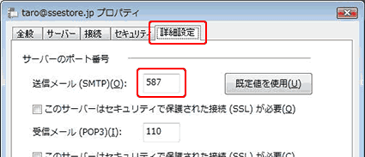
【画像2】 「サーバー」タブをクリック
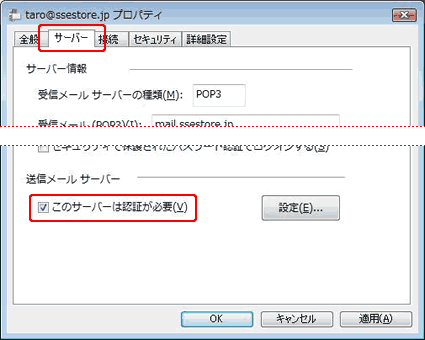
- Windows メールを起動し、「ツール」メニューから「アカウント」を選択します。
- 設定を変更するアカウントを選択して[プロパティ]ボタンをクリックします。
- 【画像1】のように、「詳細設定」タブをクリックし、「送信メール(SMTP)(O):」の値を「25」から「587」に変更します。
- ご契約のプロバイダが
「SMTP認証(SMTP-AUTH)」を導入している場合は、【画像2】のように、「サーバー」タブをクリックし、「送信メールサーバー」の「このサーバーは認証が必要」がチェックされていることを確認して、[OK]ボタンをクリックします。
 Outlook Expressの設定方法
Outlook Expressの設定方法
【画像1】 「詳細設定」タブをクリック
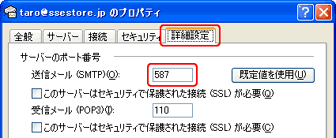
【画像2】 「サーバー」タブをクリック
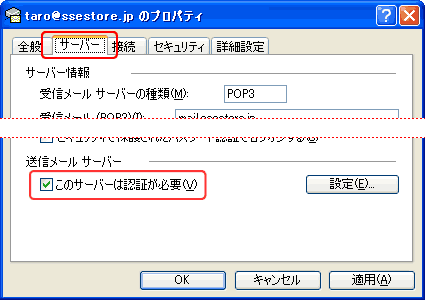
- Outlook Expressを起動し、「ツール」メニューから「アカウント」を選択します。
- 「メール」タブをクリックし、設定を変更するアカウントを選択して[プロパティ]ボタンをクリックします。
- 【画像1】のように、「詳細設定」タブをクリックし、「送信メール(SMTP)(O):」の値を「25」から「587」に変更します。
- ご契約のプロバイダが
「SMTP認証(SMTP-AUTH)」を導入している場合は、【画像2】のように、「サーバー」タブをクリックし、「送信メールサーバー」の「このサーバーは認証が必要」がチェックされていることを確認して、[OK]ボタンをクリックします。
 Mailの設定方法
Mailの設定方法
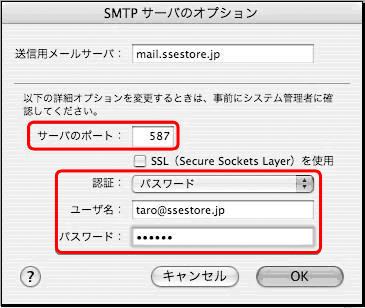
- Mailを起動し、「Mail」メニューから「環境設定」を選択します。
- 設定を変更する「アカウント」を選択し、[編集]ボタンをクリックします。
- 「アカウント情報」から、[オプション]ボタンをクリックします。
- 画像のように「サーバのポート」の値を「25」から「587」に変更します。
- ご契約のプロバイダが
「SMTP認証(SMTP-AUTH)」を導入している場合は、画像のように「認証」で「パスワード」を選択、「ユーザ名」に「メールアドレス」、「パスワード」に「メールアドレスのパスワード」が入力されていることを確認し、[OK]ボタンをクリックします。